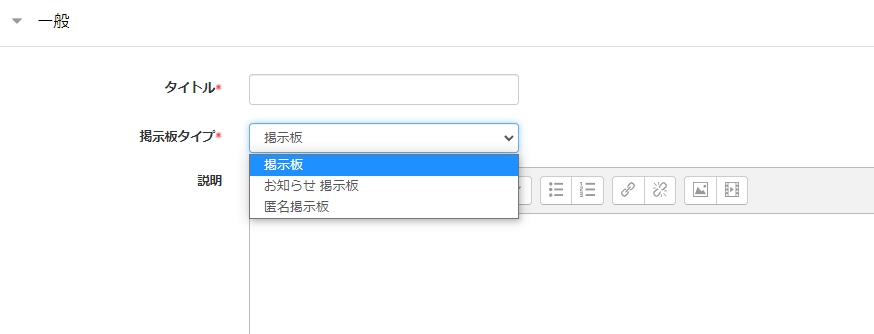
掲示板はコース開設時に自動で生成される「お知らせ」以外にも作成することができます。
作成時は掲示板タイプを選択することができますので以下をご参照ください。
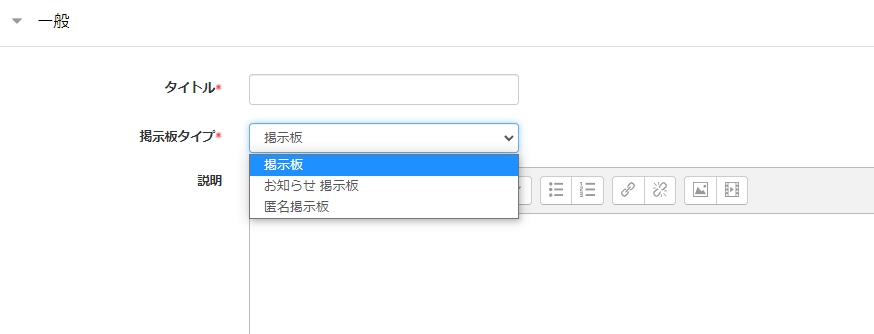
| 掲示板タイプ | 利用者 |
|---|---|
| お知らせ(デフォルト) |
・コースとともに自動作成され、掲示板タイプには含まれていない ・教員/TAのみがトピックを作成し、投稿できる |
| お知らせ掲示板 |
・教員/TAのみが掲示板を手動で作成できる ・教員/TAのみがトピックを作成し、投稿できる (使い方は「お知らせ」と同じ) |
| 掲示板 |
・教員/TAのみが掲示板を手動で作成できる ・教員/TA、受講者がトピックを作成し、投稿できる |
| 匿名掲示板 |
・教員/TAのみが掲示板を手動で作成できる ・教員/TA、受講者がトピックを作成し、投稿できる |
掲示板は設定したソート順に一覧へ掲載されていきますが、その順番を無視し上部へ目立たせたい投稿記事がある場合に役立ちます。既に上部へ固定させた投稿が複数ある場合は、新しい投稿が上になります。
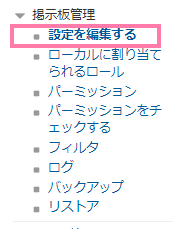
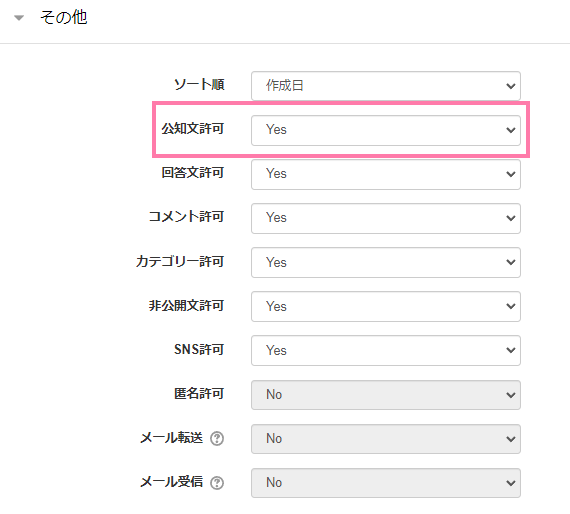
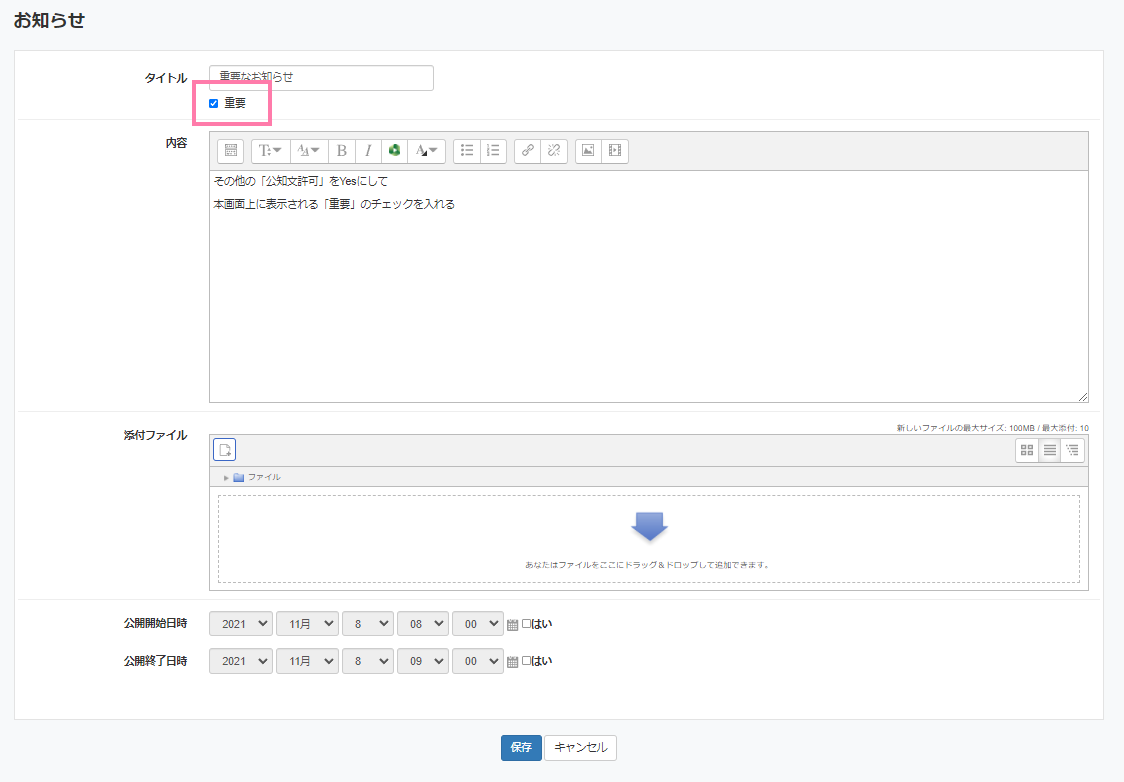
ご注意
受講生の投稿画面には「重要」のチェックボックスは表示されません。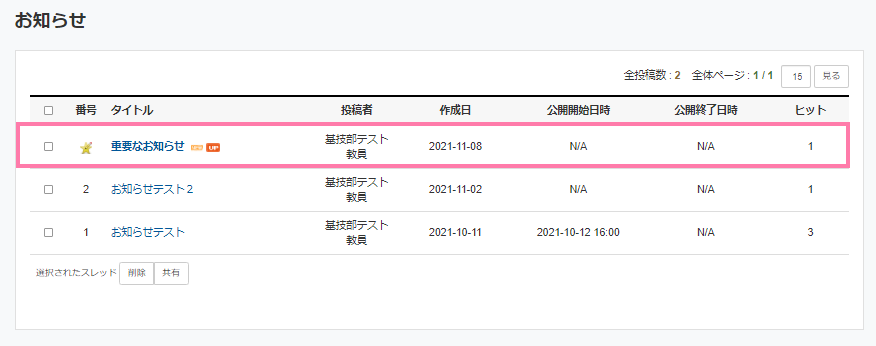

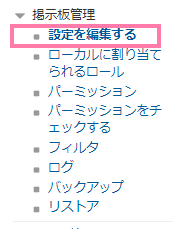
ご注意
非公開文許可の設定ができるのは掲示板タイプが「掲示板」のみです。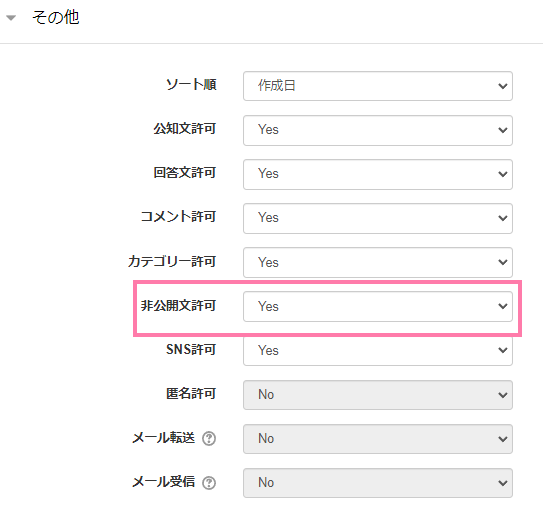
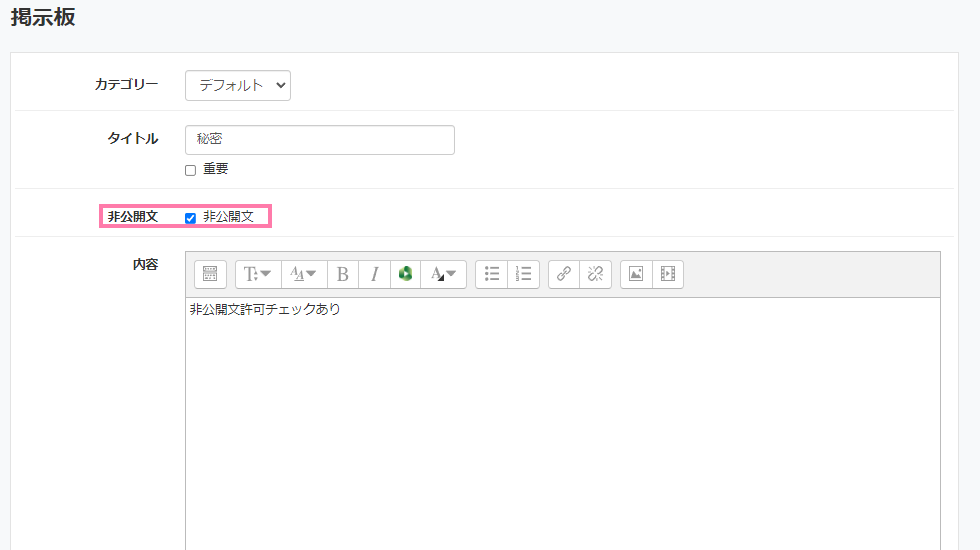
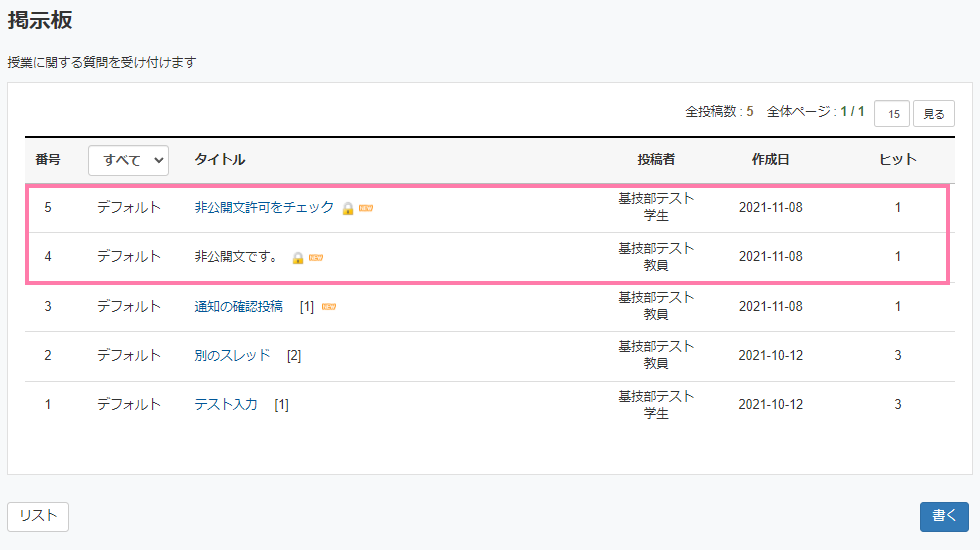 番号5は受講生としてログインし非公開で投稿したため、投稿者本人としてタイトルをクリック可能になっていますが、番号4の教員が投稿した非公開文はクリックできません。
番号5は受講生としてログインし非公開で投稿したため、投稿者本人としてタイトルをクリック可能になっていますが、番号4の教員が投稿した非公開文はクリックできません。
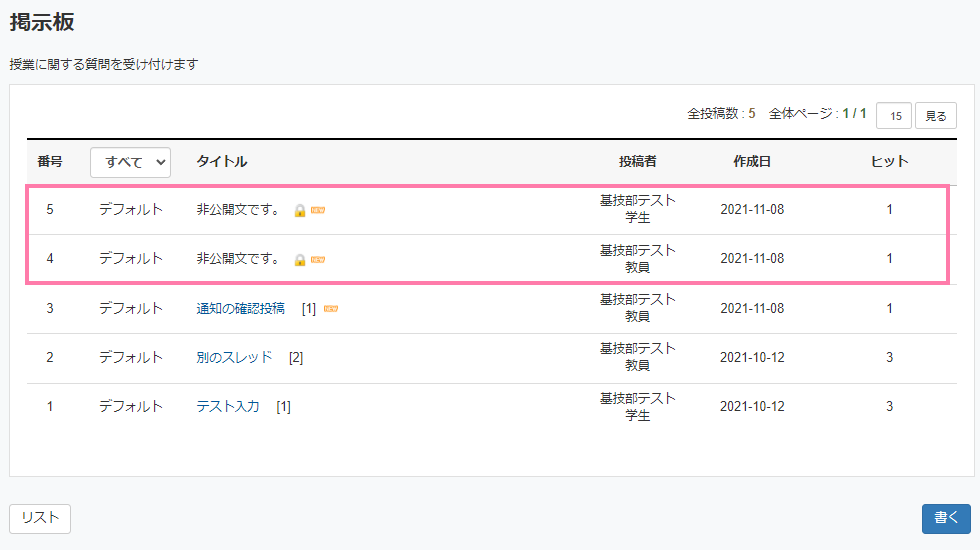 教員、TA、投稿した本人以外の受講生が掲示板のリストを閲覧した場合は、番号4・5ともにタイトルをクリックすることはできません。
教員、TA、投稿した本人以外の受講生が掲示板のリストを閲覧した場合は、番号4・5ともにタイトルをクリックすることはできません。
ご注意
非公開の投稿は、教員とTAは全て閲覧可能となります。教員/TAが非公開として投稿すると教員/TAしか閲覧できません。